Μερικές φορές όταν προσπαθείτε να ξεκινήσετε ένα παιχνίδι από το Steam, θα λάβετε ένα σφάλμα που λέει,”Το Steam δεν μπόρεσε να συγχρονίσει τα αρχεία σας.”Και ακόμα κι αν προσπαθήσετε να ξεκινήσετε το παιχνίδι πολλές φορές, θα εμφανίζει αυτό το σφάλμα κάθε φορά.
Υπάρχουν πολλά πράγματα που μπορούν να προκαλέσουν αυτό το σφάλμα, όπως το Τείχος προστασίας των Windows, κατεστραμμένα αρχεία παιχνιδιού ή μια ελαττωματική μονάδα δίσκου εγκατάστασης. Και ως εκ τούτου, δεν υπάρχει μια ενιαία λύση και για αυτό το ζήτημα. Η λύση εξαρτάται από τη φύση του προβλήματος σας. Σε αυτό το άρθρο, έχουμε παραθέσει όλες τις μεθόδους που μπορούν να σας βοηθήσουν να διορθώσετε αυτό το σφάλμα.
Πώς να διορθώσετε το σφάλμα”Το Steam δεν μπόρεσε να συγχρονίσει τα αρχεία σας”;
Μερικές φορές απλώς κάνετε επανεκκίνηση του υπολογιστή σας. Το σύστημα και η επανεκκίνηση του παιχνιδιού είναι αρκετή για να διορθωθεί αυτό το σφάλμα. Ωστόσο, εάν το έχετε ήδη δοκιμάσει και εξακολουθείτε να αντιμετωπίζετε το πρόβλημα, τότε εδώ είναι οι επιδιορθώσεις που το έλυσαν για τους περισσότερους χρήστες. Μπορείτε να τις δοκιμάσετε μία προς μία και να σταματήσετε όταν βρείτε τη λύση που σας ταιριάζει.
Διαγραφή του φακέλου”userdata”μέσα στον κατάλογο Steam
Ο φάκελος “userdata” στο εσωτερικό του καταλόγου Steam περιέχει τα αρχεία και τις διαμορφώσεις σας στο σύννεφο Steam Steam.. Περιέχει επίσης τα δεδομένα αποθήκευσης χρήστη για όλα τα παιχνίδια που χρησιμοποιούν αυτόν τον φάκελο. Μερικές φορές, αυτά τα δεδομένα μπορεί να καταστραφούν ή μπορεί να υπάρχουν κάποια σφάλματα που προκαλούν το Steam σας να μην συγχρονίζεται με τα παιχνίδια σας.
Για να διορθώσετε αυτό το πρόβλημα, πρέπει να διαγράψετε τον τρέχοντα φάκελο «userdata» από τον κατάλογο Steam. Μόλις τον διαγράψετε, θα δημιουργηθεί ένας νέος φάκελος «δεδομένα χρήστη» στη θέση του παλιού. Ακολουθούν τα βήματα:
Αρχικά, κλείστε όλες τις διαδικασίες που σχετίζονται με το Steam από το Task Manager. Κάντε δεξί κλικ στη Συντόμευση Steam στην επιφάνεια εργασίας σας και, στη συνέχεια, επιλέξτε την επιλογή Άνοιγμα τοποθεσίας αρχείου.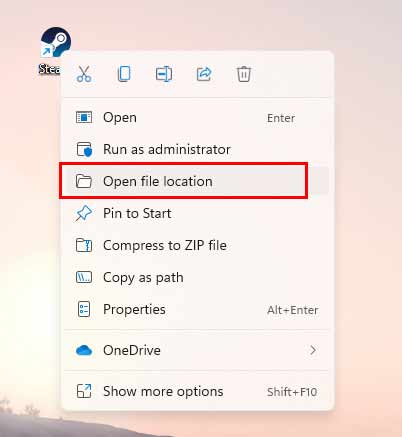 Μόλις ανοίξει ο φάκελος εγκατάστασης του Steam, αναζητήστε τον φάκελο με το όνομα’userdata’και διαγράψτε τον.
Μόλις ανοίξει ο φάκελος εγκατάστασης του Steam, αναζητήστε τον φάκελο με το όνομα’userdata’και διαγράψτε τον. 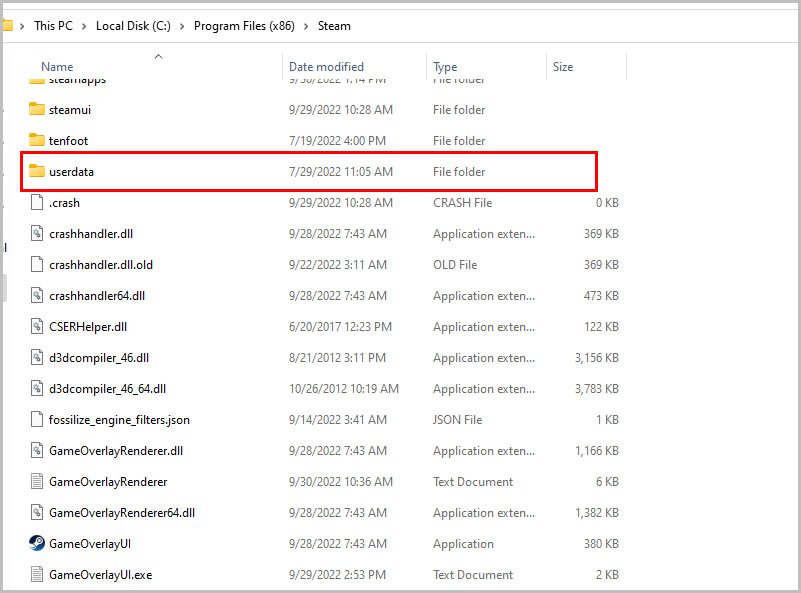 Μετά τη διαγραφή του , επανεκκινήστε το Steam και προσπαθήστε να ανοίξετε το παιχνίδι.
Μετά τη διαγραφή του , επανεκκινήστε το Steam και προσπαθήστε να ανοίξετε το παιχνίδι.
Δείτε αν μπορείτε να ανοίξετε το παιχνίδι χωρίς να αντιμετωπίσετε αυτό το σφάλμα. Εάν εξακολουθείτε να αντιμετωπίζετε το σφάλμα, μπορείτε να δοκιμάσετε την επόμενη μέθοδο.
Επισκευή του φακέλου βιβλιοθήκης Steam
Ο φάκελος Βιβλιοθήκη steam περιέχει πληροφορίες για όλα τα παιχνίδια σας, συμπεριλαμβανομένων των στοιχείων του εργαστηρίου και άλλα σημαντικά αρχεία. Εάν υπάρχουν κατεστραμμένα αρχεία στη βιβλιοθήκη του Steam, τότε ενδέχεται να προκληθούν σφάλματα κατά την εκκίνηση των παιχνιδιών. Σε τέτοιες περιπτώσεις, η επισκευή του φακέλου Steam Library ενδέχεται να διορθώσει το πρόβλημά σας.
Για να επιδιορθώσετε το φάκελο Steam Library:
Εκκινήστε την εφαρμογή πελάτη Steam στον υπολογιστή σας. Κάντε κλικ στο Steam από τη γραμμή μενού και, στη συνέχεια, επιλέξτε Ρυθμίσεις.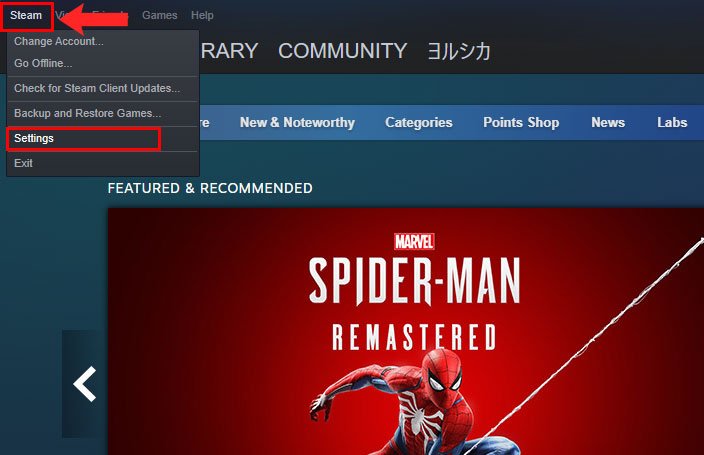 Τώρα, μόλις ανοίξει το μενού Ρυθμίσεις, κάντε κλικ στην καρτέλα Λήψεις . Κάντε κλικ στους ΦΑΚΕΛΟΥΣ ΒΙΒΛΙΟΘΗΚΩΝ STEAM για να ανοίξετε το παράθυρο Steam Storage Manager.
Τώρα, μόλις ανοίξει το μενού Ρυθμίσεις, κάντε κλικ στην καρτέλα Λήψεις . Κάντε κλικ στους ΦΑΚΕΛΟΥΣ ΒΙΒΛΙΟΘΗΚΩΝ STEAM για να ανοίξετε το παράθυρο Steam Storage Manager.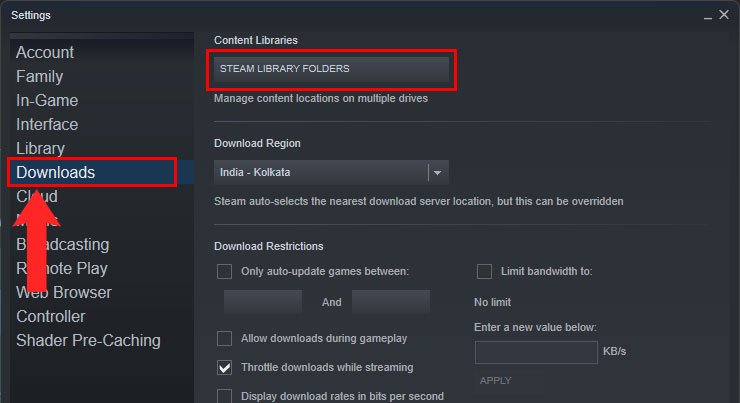 Κάντε κλικ στα εικονίδια με τρεις κουκκίδες και επιλέξτε Επισκευή φακέλου.
Κάντε κλικ στα εικονίδια με τρεις κουκκίδες και επιλέξτε Επισκευή φακέλου.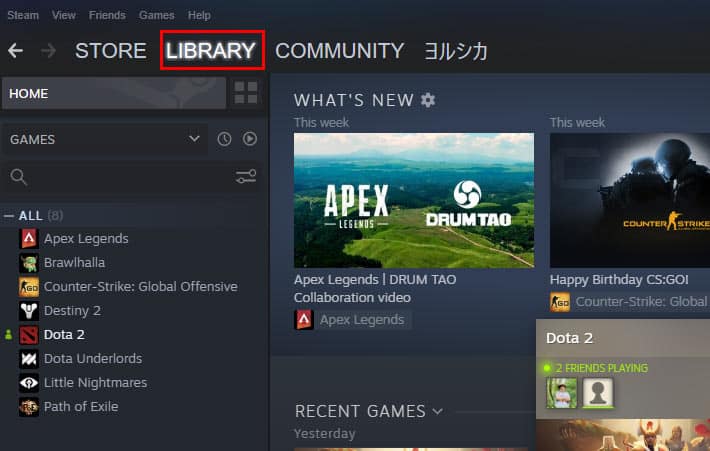 Τώρα, εντοπίστε το παιχνίδι που σας δίνει το σφάλμα και κάντε δεξί κλικ πάνω του. Επιλέξτε Ιδιότητες.
Τώρα, εντοπίστε το παιχνίδι που σας δίνει το σφάλμα και κάντε δεξί κλικ πάνω του. Επιλέξτε Ιδιότητες.
Τώρα, επιλέξτε την καρτέλα Τοπικά αρχεία και κάντε κλικ στο Επαλήθευση της ακεραιότητας των αρχείων του παιχνιδιού.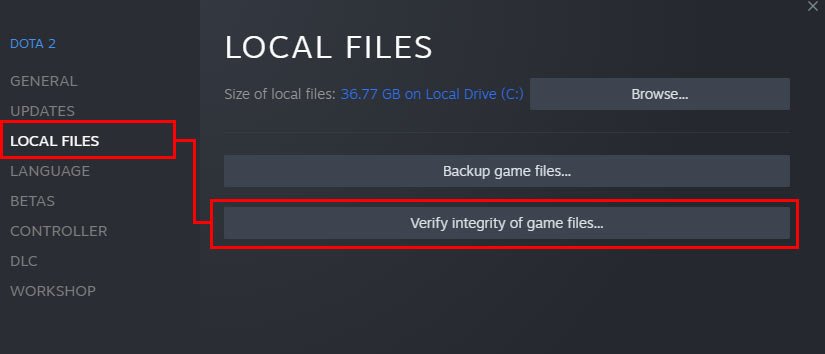
Μετά την ολοκλήρωση αυτής της διαδικασίας, προσπαθήστε να ανοίξετε ξανά το παιχνίδι. Εάν εξακολουθεί να εμφανίζει το σφάλμα, δοκιμάστε την επόμενη μέθοδο.
Επιτρέποντας το Steam μέσω του τείχους προστασίας του Windows Defender
Το Steam απαιτεί σύνδεση στο διαδίκτυο για την επικοινωνία με τους διακομιστές του, ώστε να μπορεί να συγχρονίσει τα παιχνίδια σας και την πρόοδο όταν τα εκκινήσετε. Ωστόσο, το τείχος προστασίας των Windows ενδέχεται να εμποδίζει το Steam να έχει πρόσβαση στο Διαδίκτυο. Εάν οι παραπάνω μέθοδοι δεν λειτουργούν για εσάς, τότε αυτό μπορεί να είναι η αιτία του σφάλματός σας.
Εάν ισχύει αυτό, τότε είναι σημαντικό να αφήσετε το Steam να περάσει από το Τείχος προστασίας του Windows Defender. Για να το κάνετε αυτό:
Κλείστε όλες τις διεργασίες Steam από το Task Manager. Ανοίξτε το Εκτέλεση του πλαισίου εντολών πατώντας τα πλήκτρα Windows και R. Πληκτρολογήστε”control”στο το πλαίσιο αναζήτησης και πατήστε Enter. Αυτό θα ανοίξει τον Πίνακα Ελέγχου για τα Windows σας. Τώρα, επιλέξτε Σύστημα και ασφάλεια.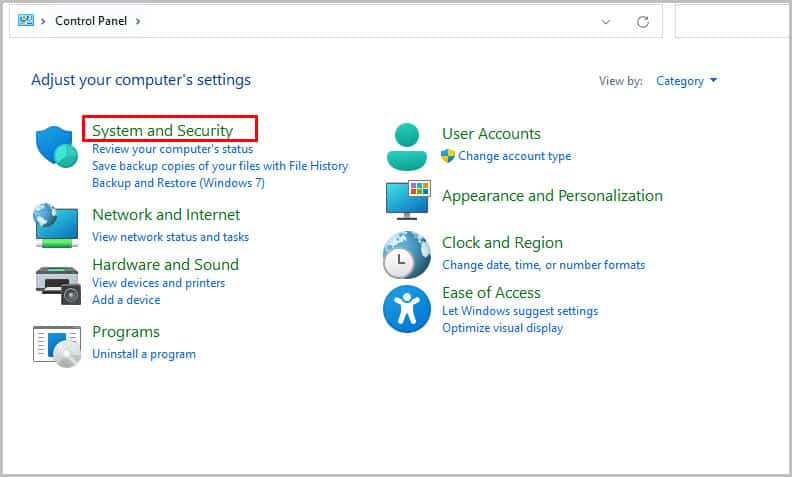
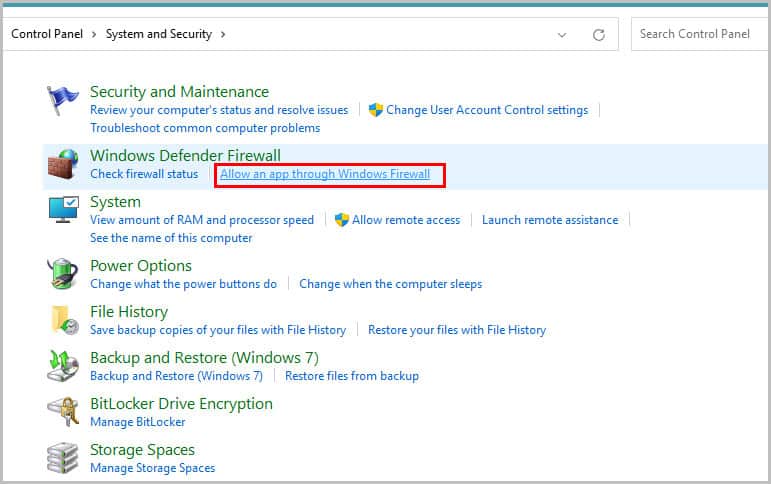 Κάντε κλικ στην επιλογή Αλλαγή ρυθμίσεων.
Κάντε κλικ στην επιλογή Αλλαγή ρυθμίσεων.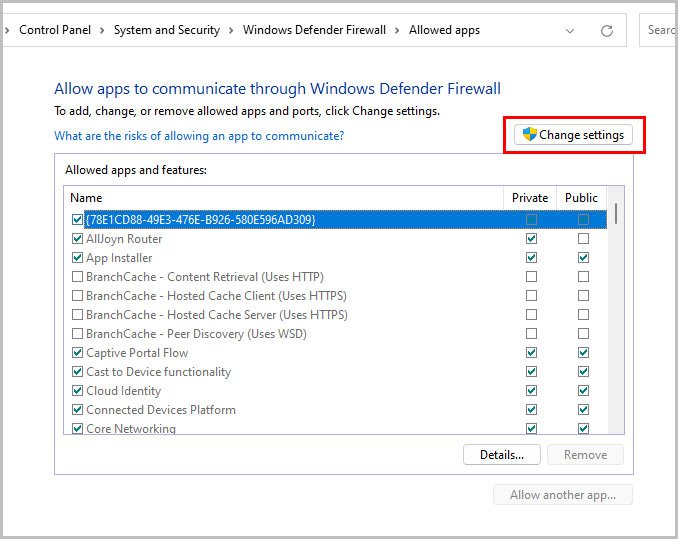 Τώρα, μετακινηθείτε προς τα κάτω στη λίστα των εφαρμογών και εντοπίστε το Steam. Στη συνέχεια, επιλέξτε και τα δύο πλαίσια Ιδιωτικό και Δημόσιο .
Τώρα, μετακινηθείτε προς τα κάτω στη λίστα των εφαρμογών και εντοπίστε το Steam. Στη συνέχεια, επιλέξτε και τα δύο πλαίσια Ιδιωτικό και Δημόσιο .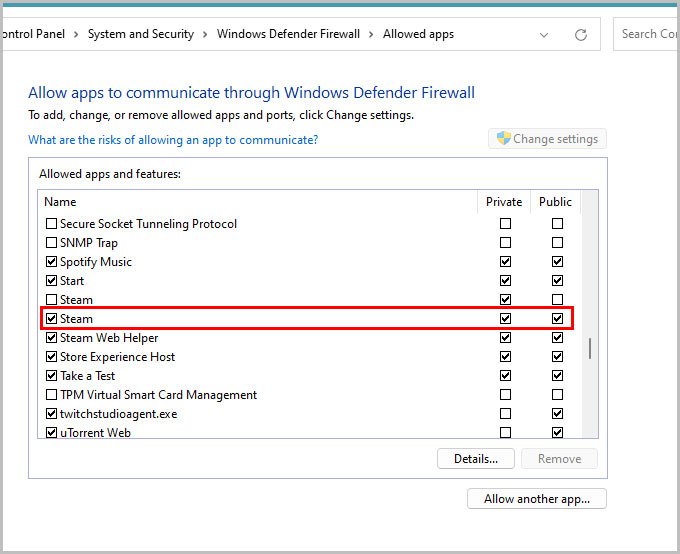 Κάντε κλικ στο OK.
Κάντε κλικ στο OK.
Τώρα, εκκινήστε το Steam και προσπαθήστε να ανοίξετε ξανά το παιχνίδι. Εάν εξακολουθεί να μην λειτουργεί, μπορείτε να προχωρήσετε στην επόμενη μέθοδο.
Επανεγκατάσταση αρχείων και φακέλων Steam
Μπορεί να υπάρχουν ορισμένα σφάλματα στον ίδιο τον φάκελο εγκατάστασης Steam. Εάν υπάρχουν κατεστραμμένα αρχεία ή φάκελοι, τότε ενδέχεται να προκληθούν σφάλματα σε όλα τα παιχνίδια σας. Εάν συμβαίνει αυτό, τότε η επανεγκατάσταση αρχείων και φακέλων steam μπορεί να είναι η μόνη σας επιλογή. Με αυτόν τον τρόπο θα διαγραφούν όλα τα τρέχοντα αρχεία και οι φάκελοί σας και θα εγκατασταθούν οι πιο πρόσφατες ενημερώσεις στον υπολογιστή σας.
Για να επανεγκαταστήσετε αρχεία και φακέλους Steam στον υπολογιστή σας:
Κάντε δεξί κλικ στη συντόμευση της εφαρμογής Steam στην επιφάνεια εργασίας σας και επιλέξτε την Άνοιγμα τοποθεσίας αρχείου.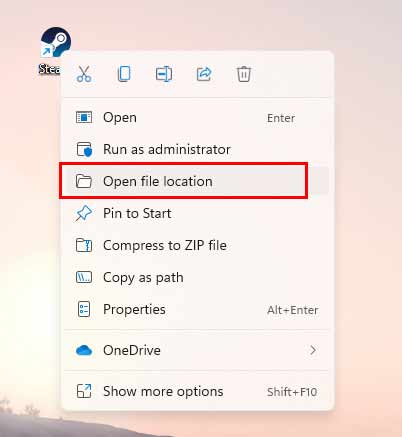 Μόλις εισέλθετε στο φάκελο εγκατάστασης του Steam, επιλέξτε όλα τα αρχεία και τους φακέλους εκτός από τις ‘Steamapps‘ και το’Steam.exe.'(Steamapps περιέχει όλα τα αρχεία του παιχνιδιού σας, επομένως μην διαγράψετε αυτόν τον φάκελο. Θα πρέπει να εγκαταστήσετε ξανά όλα τα παιχνίδια σας εάν τον διαγράψετε.)
Μόλις εισέλθετε στο φάκελο εγκατάστασης του Steam, επιλέξτε όλα τα αρχεία και τους φακέλους εκτός από τις ‘Steamapps‘ και το’Steam.exe.'(Steamapps περιέχει όλα τα αρχεία του παιχνιδιού σας, επομένως μην διαγράψετε αυτόν τον φάκελο. Θα πρέπει να εγκαταστήσετε ξανά όλα τα παιχνίδια σας εάν τον διαγράψετε.)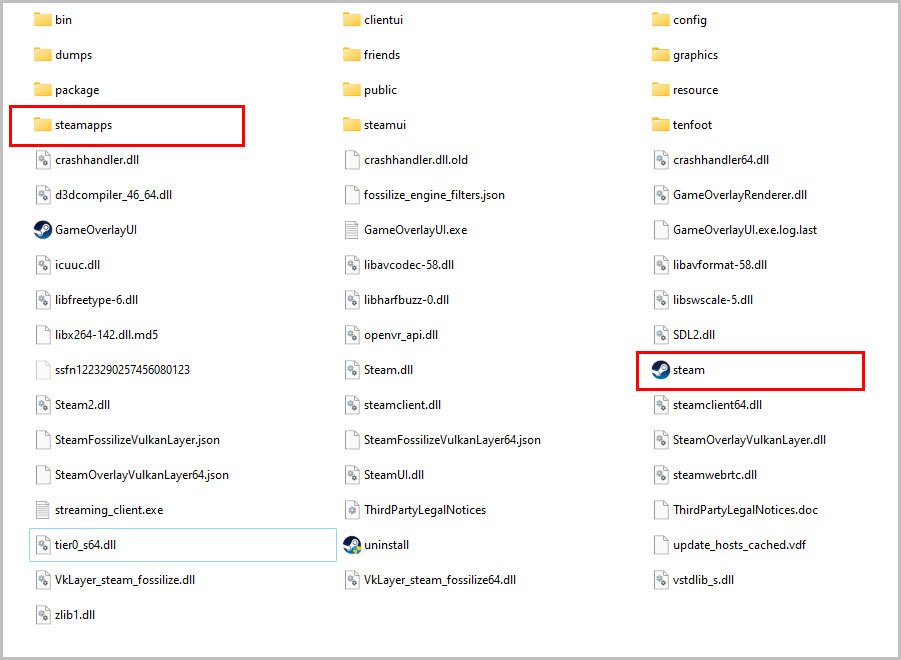 Τώρα, διαγράψτε τα εντελώς από τον υπολογιστή σας πατώντας τα πλήκτρα Shift + Del strong> και, στη συνέχεια, πατήστε Enter. Αφού διαγράψετε αυτά τα αρχεία και τους φακέλους, κάντε διπλό κλικ στο Steam.exe.
Τώρα, διαγράψτε τα εντελώς από τον υπολογιστή σας πατώντας τα πλήκτρα Shift + Del strong> και, στη συνέχεια, πατήστε Enter. Αφού διαγράψετε αυτά τα αρχεία και τους φακέλους, κάντε διπλό κλικ στο Steam.exe.
Μόλις τελειώσει.ενημερώνοντας το Steam, επανεκκινήστε τον υπολογιστή σας και ανοίξτε το παιχνίδι.